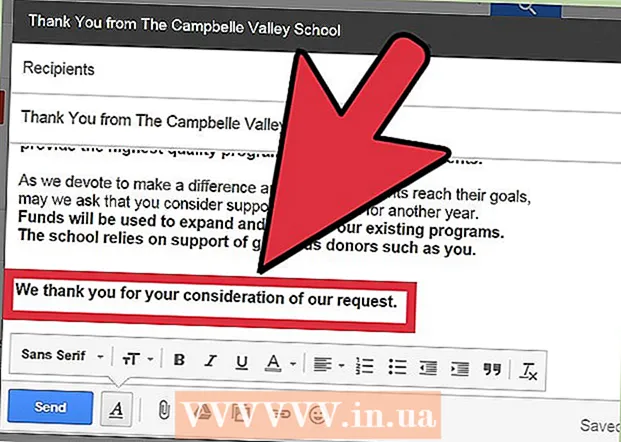Forfatter:
Ellen Moore
Oprettelsesdato:
20 Januar 2021
Opdateringsdato:
1 Juli 2024

Indhold
- Trin
- Del 1 af 3: Sådan ses den brugte hukommelse
- Del 2 af 3: Sådan ses downloadet musik
- Del 3 af 3: Sådan ser du downloadede apps
- Tips
I denne artikel vil vi vise dig, hvordan du ser mængden af brugt hukommelse samt downloadet musik og applikationer på iPhone.
Trin
Del 1 af 3: Sådan ses den brugte hukommelse
 1 Start appen Indstillinger. Klik på det tandhjulsformede ikon på startskærmen.
1 Start appen Indstillinger. Klik på det tandhjulsformede ikon på startskærmen.  2 Tryk på Generelt. Det er øverst på indstillingssiden.
2 Tryk på Generelt. Det er øverst på indstillingssiden.  3 Klik på Lagring og iCloud -brug. Denne indstilling er placeret nederst på skærmen.
3 Klik på Lagring og iCloud -brug. Denne indstilling er placeret nederst på skærmen.  4 Tryk på Administrer lager i sektionen Lagring. Dette er den første mulighed på siden.
4 Tryk på Administrer lager i sektionen Lagring. Dette er den første mulighed på siden. - Nederst på siden er der oplysninger om iCloud -lagring. Husk, at de filer, der er i iCloud, ikke gemmes i iPhone -hukommelsen.
 5 Rul ned på informationssiden. Du vil se en liste over alle installerede applikationer, og til højre for hver applikation finder du den mængde, den optager i smartphonens hukommelse (f.eks. "1 GB" eller "500 MB").
5 Rul ned på informationssiden. Du vil se en liste over alle installerede applikationer, og til højre for hver applikation finder du den mængde, den optager i smartphonens hukommelse (f.eks. "1 GB" eller "500 MB"). - IPhone har ikke en downloads -mappe, så størrelsen på downloadede filer (f.eks. Dokumenter) er inkluderet i den lagerplads, som programmet bruger (f.eks. Vedhæftede filer i meddelelser øger den plads, som programmet Beskeder optager).
Del 2 af 3: Sådan ses downloadet musik
 1 Start appen Musik. Klik på ikonet i form af en flerfarvet musiknote på en hvid baggrund.
1 Start appen Musik. Klik på ikonet i form af en flerfarvet musiknote på en hvid baggrund.  2 Tryk på Downloadet musik. Du finder denne mulighed under afsnittet "Nyligt tilføjet".
2 Tryk på Downloadet musik. Du finder denne mulighed under afsnittet "Nyligt tilføjet". - Du skal muligvis først klikke på "Bibliotek" i nederste venstre hjørne.
 3 Tryk på den ønskede indstilling. Vælg en af følgende muligheder:
3 Tryk på den ønskede indstilling. Vælg en af følgende muligheder: - Afspilningslister
- Kunstnere
- Albums
- Sange
 4 Rul ned på siden for at se din downloadede musik. På siden finder du alle de sange, der er gemt i smartphonens hukommelse.
4 Rul ned på siden for at se din downloadede musik. På siden finder du alle de sange, der er gemt i smartphonens hukommelse.
Del 3 af 3: Sådan ser du downloadede apps
 1 Åbn App Store. Klik på ikonet i form af et hvidt bogstav "A" på en blå baggrund.
1 Åbn App Store. Klik på ikonet i form af et hvidt bogstav "A" på en blå baggrund.  2 Tryk på Opdateringer. Du finder denne mulighed i nederste højre hjørne.
2 Tryk på Opdateringer. Du finder denne mulighed i nederste højre hjørne.  3 Klik på Shopping. Du finder denne mulighed øverst på skærmen.
3 Klik på Shopping. Du finder denne mulighed øverst på skærmen.  4 Tryk på Mine indkøb.
4 Tryk på Mine indkøb. 5 Gennemse downloadede apps. Hvis du ser ordet "Åbn" til højre for applikationen, er denne applikation i smartphonens hukommelse. Hvis der er et skyikon med en pil ved siden af programmet, har du downloadet dette program, men du har allerede slettet det.
5 Gennemse downloadede apps. Hvis du ser ordet "Åbn" til højre for applikationen, er denne applikation i smartphonens hukommelse. Hvis der er et skyikon med en pil ved siden af programmet, har du downloadet dette program, men du har allerede slettet det. - Du kan også trykke på Ikke på denne iPhone øverst på siden for at se apps, du har købt (eller installeret), men allerede har afinstalleret.
Tips
- Som standard har iPhone ikke en downloads -mappe.